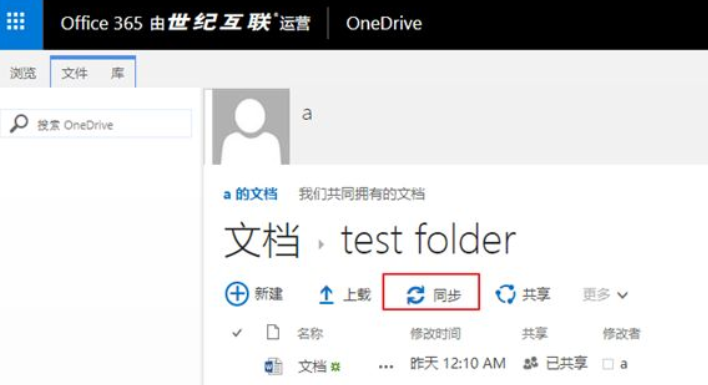由于O365提供的是云端服务,您存在OneDrive网站中的文件是需要通过登陆浏览器来联网访问的。如果习惯于在PC的文件资源管理器中处理文件,或者需要在脱机时也可以访问,那么就需要借助于OneDrive同步客户端。通过OneDrive同步客户端, 您可以在你的计算机和云端之间同步文件, 以便可以从任意位置访问您的文件。当您联机时, 您或其他人所做的任何更改都将自动同步。
1. 登陆OneDrive同步客户端
在PC上搜索‘OneDrive’,并打开它:
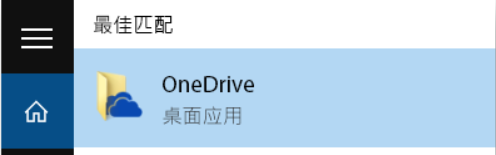
*如果您没有Windows 10或Office2016,请下载安装PC下的新版OneDrive同步客户端https://support.office.com/en-us/article/onedrive-release-notes-845dcf18-f921-435e-bf28-4e24b95e5fc0?ui=en-US&rs=en-US&ad=US
输入工作账户,然后选择‘登陆‘
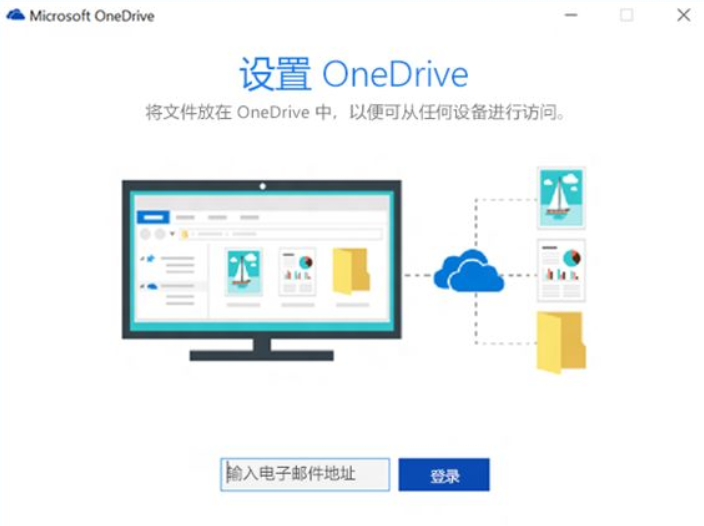
2. 配置OneDrive客户端同步
输入用户名和密码登陆以后,选择 “下一步” 则将您的OneDrive 文件同步到默认文件夹位置。 如果想要更改文件夹位置, 请选择 “更改位置”。选择‘下一步‘后,可以选择要同步的文件夹,这可以控制在计算机上OneDrive文件占用的空间,并且可以降低同步过程中的带宽占用。
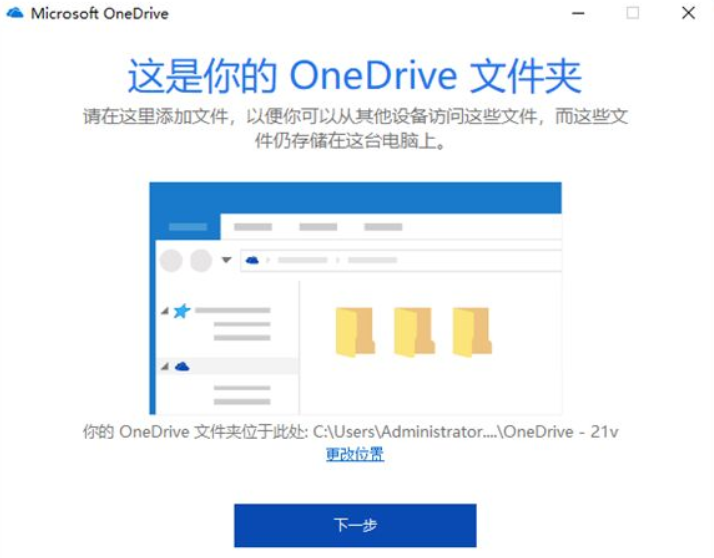
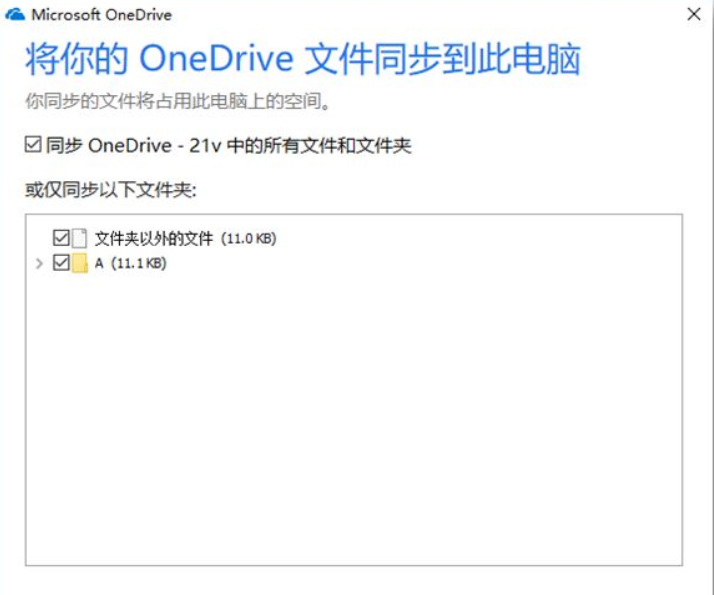
3. 配置完成,查看文件
OneDrive 文件将显示在 “文件资源管理器” 的 ” OneDrive –公司名称” 文件夹中。
以上的配置方式,可以实现您自己OneDrive for business站点中的文件同步到本地PC上。如果有其他同事给您分享了文件,并且也想同步到自己本地PC上,那么就需要注意:单个文件共享给您是不能通过OneDrive客户端同步下来的,需要共享给您文件夹,通过打开文件夹进行同步:
1. 公司内部同事单独给您共享的文件,会出现在OneDrive已共享- 与我共享中:
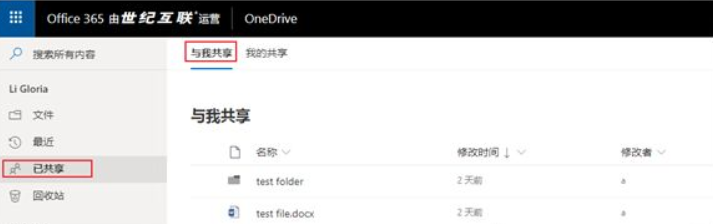
2. 单击打开共享过来的文件夹,工具栏中会出现‘同步’按钮,点击‘同步’即可。